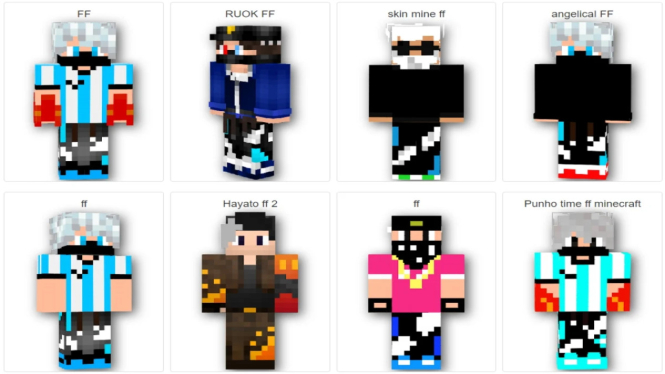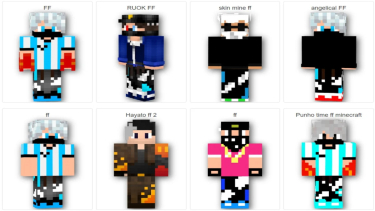Cara Download dan Pasang Skin Terbaru di Minecraft: Panduan Lengkap untuk Semua Versi
- minecraft
Gadget – Langkah pertama sebelum menginstal skin adalah mengunduh file skin yang diinginkan. Ada banyak situs web yang menyediakan skin Minecraft secara gratis, salah satunya adalah NameMC. Situs ini menawarkan berbagai pilihan skin yang bisa Anda unduh dengan mudah.
Langkah-langkah Mengunduh Skin Minecraft:
-
Kunjungi situs penyedia skin seperti NameMC atau situs lain yang terpercaya.
-
Telusuri koleksi skin dan pilih yang sesuai dengan selera Anda.
-
Klik tombol "Download" atau "Unduh" untuk menyimpan file skin dalam format .png ke perangkat Anda.
Pastikan ukuran dan format skin sesuai dengan standar Minecraft (biasanya 64x64 piksel).
Sebagai catatan, selalu unduh skin dari sumber yang terpercaya untuk menghindari malware atau virus yang dapat membahayakan perangkat Anda.
2. Cara Memasang Skin di Minecraft: Java Edition
Bagi pengguna Minecraft: Java Edition, pemasangan skin dapat dilakukan melalui situs resmi Minecraft. Berikut adalah langkah-langkahnya:
Langkah-langkah Mengganti Skin di Java Edition:
Buka situs resmi Minecraft di https://www.minecraft.net/.
Masuk ke akun Mojang dengan menggunakan kredensial Anda.
Navigasikan ke bagian "Profil" atau "Skin".
Pilih model karakter yang diinginkan (klasik atau slim).
Klik tombol "Unggah Skin" atau "Upload Skin", lalu pilih file skin (.png) yang telah Anda unduh sebelumnya.
Simpan perubahan, dan skin baru Anda akan otomatis diterapkan saat masuk ke dalam permainan.
Proses ini cukup sederhana dan hanya memerlukan koneksi internet untuk mengakses situs resmi Minecraft.
3. Cara Memasang Skin di Minecraft: Bedrock Edition (Windows 10, Mobile, dan Konsol)
Untuk pemain yang menggunakan Minecraft: Bedrock Edition di Windows 10, perangkat mobile, atau konsol, pemasangan skin dapat dilakukan langsung melalui aplikasi Minecraft tanpa perlu masuk ke situs web eksternal.
Langkah-langkah Mengganti Skin di Bedrock Edition:
Buka aplikasi Minecraft di perangkat Anda.
Masuk ke menu "Profil" atau "Dressing Room".
Pilih slot karakter kosong atau karakter yang ingin diubah skinnya.
Klik "Edit Character" atau "Ganti Skin".
Pilih opsi "Import" atau "Choose New Skin", lalu cari file skin (.png) yang telah Anda unduh.
Sesuaikan model karakter, jika diperlukan.
Simpan perubahan, dan skin baru Anda akan diterapkan secara otomatis.
Tips Tambahan untuk Menggunakan Skin Minecraft
Gunakan skin berkualitas tinggi agar tampilan karakter lebih menarik di dalam permainan.
Cek kompatibilitas skin dengan versi Minecraft yang Anda gunakan (Java Edition atau Bedrock Edition).
Eksplorasi berbagai skin unik, mulai dari karakter anime, superhero, hingga kreasi orisinal buatan komunitas Minecraft.
Hindari skin bajakan atau berbayar yang tidak resmi, karena bisa melanggar hak cipta atau menyebabkan masalah teknis.
Mengunduh dan memasang skin di Minecraft adalah proses yang sederhana dan cepat. Dengan mengikuti panduan di atas, Anda bisa memberikan tampilan baru yang unik pada karakter Anda di dalam game. Baik Anda bermain di Minecraft: Java Edition maupun Minecraft: Bedrock Edition, langkah-langkah yang telah dijelaskan akan membantu Anda dalam mengganti skin dengan mudah.
Jadi, tunggu apa lagi? Segera coba skin terbaru dan buat karakter Minecraft Anda semakin keren dan unik!
| Dapatkan informasi terbaru seputar Gadget, Anime, Game, Tech dan Berita lainnya setiap hari melalui social media Gadget VIVA. Ikuti kami di : | |
|---|---|
| @gadgetvivacoid | |
| Gadget VIVA.co.id | |
| X (Twitter) | @gadgetvivacoid |
| Whatsapp Channel | Gadget VIVA |
| Google News | Gadget |